Wie man Spotify-Musik auf Sony Walkman? abspielt
Der hochwertige Sony Walkman ist ein luxuriöser tragbarer High-Res-Audioplayer mit Android-Streaming-Apps, einer erstklassigen Verarbeitung und hervorragendem Klang. Die meisten Benutzer bevorzugen den Walkman, der herausragende Details, luxuriösen Komfort und eine tadellose Verarbeitungsqualität bietet. Der Walkman ist mit einer Vielzahl von Audiodateiformaten kompatibel, darunter FLAC, Apple Lossless (ALAC) und AIFF sowie "verlustbehaftete" Formate wie MP3 und AAC.
Aber viele Spotify-Nutzer fragen: "Kann der Sony Walkman Spotify abspielen?" Die Antwort ist ja, aber nicht über die Spotify-App. Spotify erfordert ein mit dem Internet verbundenes Gerät mit der Fähigkeit, eine Spotify-Anwendung auszuführen. Der Sony Walkman ist nicht in der kompatiblen Liste. Wie kann man dann Spotify-Musik auf einem Sony Walkman anhören? Die meisten Spotify-Fans möchten Spotify-Musik auf ihren Sony Walkman herunterladen und übertragen, um Musik in hoher Qualität zu genießen, wenn sie unterwegs oder auf Reisen ohne Internetverbindung sind. Um dieses Problem zu lösen, sollten Sie einen Drittanbieter-Konverter verwenden, um das Spotify-DRM zu entsperren und Spotify-Musik in ein von Sony Walkman unterstütztes Format wie MP3, AAC, FLAC usw. zu übertragen.
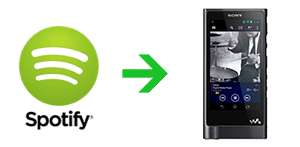
Um Spotify-Musik auf Sony Walkman oder andere MP3-Player zu übertragen, sollten Sie zuerst Spotify DRM entfernen und Spotify in mp3 konvertieren. Nach dem Vergleich mehrerer Spotify zu mp3 Konverter , empfehlen wir dringend Ondesoft Spotify Music Converter . Mit ihm können Sie die Beschränkung von DRM loswerden und Ihre Wiedergabeliste von Spotify auf Sony Walkman synchronisieren. Es hilft Ihnen, DRM von Streaming Spotify Musik zu entfernen und sie als DRM-freie MP3, M4A, WAV oder FLAC Audio-Dateien zu speichern. Wichtig ist, dass die ursprüngliche Spotify-Musikqualität zu 100% erhalten bleibt und alle ID-Tags und Metadaten-Informationen beibehalten werden, um DRM-freie Lieder auszugeben.
Im Folgenden finden Sie eine Schritt-für-Schritt-Anleitung, wie Sie Spotify-Musik mit Ondesoft Spotify Converter in MP3-Dateien umwandeln und auf den Sony Walkman übertragen können.
Wie kann man Spotify-Musik auf dem Sony Walkman abspielen?
1. Starten Sie Ondesoft Spotify Converter
Laden Sie Ondesoft Spotify Converter herunter, installieren Sie es und starten Sie es. Bitte stellen Sie sicher, dass Sie die Spotify-App auf Ihrem Computer installiert haben.

2. Importieren Sie Lieder aus Spotify in Ondesoft Spotify Converter
Klicken Sie auf die Schaltfläche "Dateien hinzufügen" und ziehen Sie dann Spotify-Songs, -Wiedergabelisten und -Alben aus der Spotify-App auf die Oberfläche. Wenn Sie den Spotify-Webplayer verwenden, kopieren Sie den Link und fügen Sie ihn in den unteren linken Bereich ein. Dann klicken Sie auf die Schaltfläche Hinzufügen, um alle Spotify-Songs zu importieren, die Sie konvertieren möchten.

3. Wählen Sie das Ausgabeformat
Klicken Sie auf die Schaltfläche Optionen, Sie können das Ausgabeformat ( MP3, M4A, WAV und FLAC), die Bitrate (128kbps, 256kbps, 320kbps und 512kbps), die Samplerate ( 22050hz, 44100hz und 48000hz) und den Ausgabeordner nach Wunsch wählen.

4. Konvertierung starten
Wenn Sie die obigen Einstellungen abgeschlossen haben, klicken Sie auf die Schaltfläche "Konvertieren", um die Konvertierung zu starten. Nach der Konvertierung klicken Sie auf die Schaltfläche "Verlauf", dort finden Sie alle konvertierten DRM-freien Spotify-Songs.

Schritt 5. Übertragen Sie Spotify-Lieder auf den Sony Walkman
Die Übertragung von Musik auf den Walkman ist so einfach wie das Anschließen des Geräts an Ihren Computer mit dem mitgelieferten USB-Kabel und das Ziehen und Ablegen des Ausgabeordners in den "Musik"-Ordner des Walkman.

Sidebar
Spotify Konverter
Verwandte Artikel
- Spotify zu MP3 Konverter
- Spotify auf dem HomePod abspielen
- Spotify-Musik auf CD brennen
- Spotify-Musik mit der Apple Watch synchronisieren
- Kostenloser Download Toss a Coin to Your Witcher auf mp3 von Spotify
- Kostenloser Download von Workout-Musik in MP3
- Kostenloser Download der 100 besten Entspannungslieder von Spotify
- Wie kann man Road Trip Songs kostenlos herunterladen?
- Wie kann man das Cover einer Spotify-Wiedergabeliste ändern?
- Wie kann ich Spotify-Musik zu einem Video hinzufügen?
- Wie ändert man sein Spotify-Land?
- Wie kann man kostenlos Star Wars-Playlists als mp3 herunterladen?
- Spotify Soundtrack your Ride Wiedergabeliste als mp3 herunterladen
- Spotify Soundtrack your Ride Wiedergabeliste als mp3 herunterladen
- Wie kann man kostenlos Songs von Twice als mp3 mit einem kostenlosen Spotify-Konto herunterladen?
- Wie kostenlos herunterladen Red Velvet Song zu mp3 mit Spotify kostenloses Konto?
- Kostenloser Download Justin Bieber Album Änderungen zu mp3
- Wie man kostenlos herunterladen Cardi B's Songs zu mp3 mit Spotify kostenloses Konto?
- Wie kann man Blackpink-Songs kostenlos als mp3 mit einem Spotify-Konto herunterladen?
- Kostenloser Download von Beyoncés Songs als mp3
- Kostenloser Download von Adele Songs auf mp3
- Spotify beheben Lieder nicht herunterladen
- Kostenloser Download der Songs der Finalisten der Billboard Latin Music Awards 2020 als mp3
- Spotify Produktivitäts-Wiedergabelisten kostenlos als mp3 herunterladen
- Kostenloser Download Spotify Awards 2020 Wiedergabelisten zu mp3
- Kostenloser Download von Schlaf-Wiedergabelisten als mp3 mit einem kostenlosen oder Premium-Konto bei Spotify
- Kostenloser Download von Hausarbeit-Wiedergabelisten als mp3 mit Spotify Gratis- oder Premium-Konto
- Kostenloser Download Studio Ghibli Soundtracks zu mp3 mit Spotify kostenlos
- Free Download Spotify Playlist Neue Musik Freitag zu mp3 mit Spotify kostenlos
- Kostenloser Download Drake Lieder auf mp3
- Kostenloser Download des Albums "Map of the Soul: 7" als mp3
- Kostenloser Download von Monsta X's 'All About Luv' Album als mp3
- Wie trennt man Spotify von Facebook?
- Wie kann man Spotify Sweden Top 50 kostenlos als mp3 herunterladen?
- Wie wird man Mitglied bei Spotify Family Premium?
Verwandte Links
Heiße Tipps
Nützliche Tipps
- Spotify zu MP3
- Spotify zu M4A
- Spotify zu WAV
- Spotify zu FLAC
- DRM von Spotify entfernen
- Spotify auf CD brennen
- Spotify-Musik als MP3 speichern
- Spotify vs. Apple Music
- Spotify Kostenlos vs. Premium
- Wiedergeben von Spotify-Musik auf Sonos
- Spotify auf Apple TV übertragen
- Spotify-Musik in Google Drive
- DRM-freies Spotify herunterladen
- Spotify Offline auf dem iPhone 8
- Spotify Musik auf iPhone X
- Spotify an Sony Walkman
- Spotify offline ohne Premium anhören
- Übertragen von Spotify-Musik in die iTunes-Bibliothek
- Spotify-Musik kostenlos anhören
- Hinzufügen von Spotify-Musik zu iMovie
- Spotify-Musik im Auto abspielen
- Übertragen von Spotify-Musik auf USB
- Spotify-Musik mit dem iPod synchronisieren
- Spotify-Musik auf der Apple Watch
- Spotify-Musikqualität
- Spotify Studentenrabatt
- Musik von Spotify herunterladen
- Wiedergeben von Spotify-Musik auf PS4
- Spotify-Musik sichern
- Spotify Musik ohne Premium herunterladen
- Spotify auf dem iPod anhören
- Spotify-Musik kostenlos herunterladen
- Spotify zu Google Play Music
- Von Spotify zu Apple Music
- Spotify auf dem HomePod abspielen
- Spotify auf dem iPod Shuffle wiedergeben
- Spotify auf Sandisk MP3-Player
- Problem mit der Spotify-Zufallswiedergabe lösen
- Spotify-kompatibler MP3-Player
- Top 5 Spotify-Wiedergabelisten-Downloader
- Kostenloser Spotify-Recorder
- 4 Möglichkeiten zum Herunterladen von Spotify-Musik
- Top 3 Spotify zu MP3 Konverter
- Kostenloser Spotify-Konverter für Mac
- Spotify-Wiedergabeliste in Tidal konvertieren
- Spotify-Wiedergabeliste in YouTube konvertieren
- 7 Beste kostenlose Spotify-Visualisierer
- So erhalten Sie Spotify Premium kostenlos auf iOS/Mac/Windows
- Wie man Drake More Life als MP3 herunterlädt






